
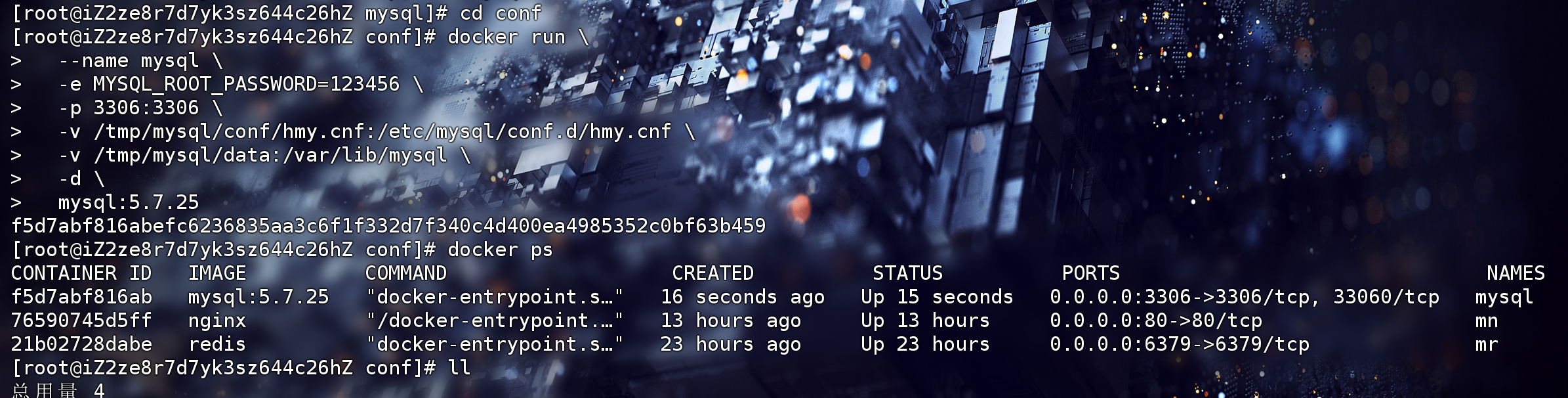
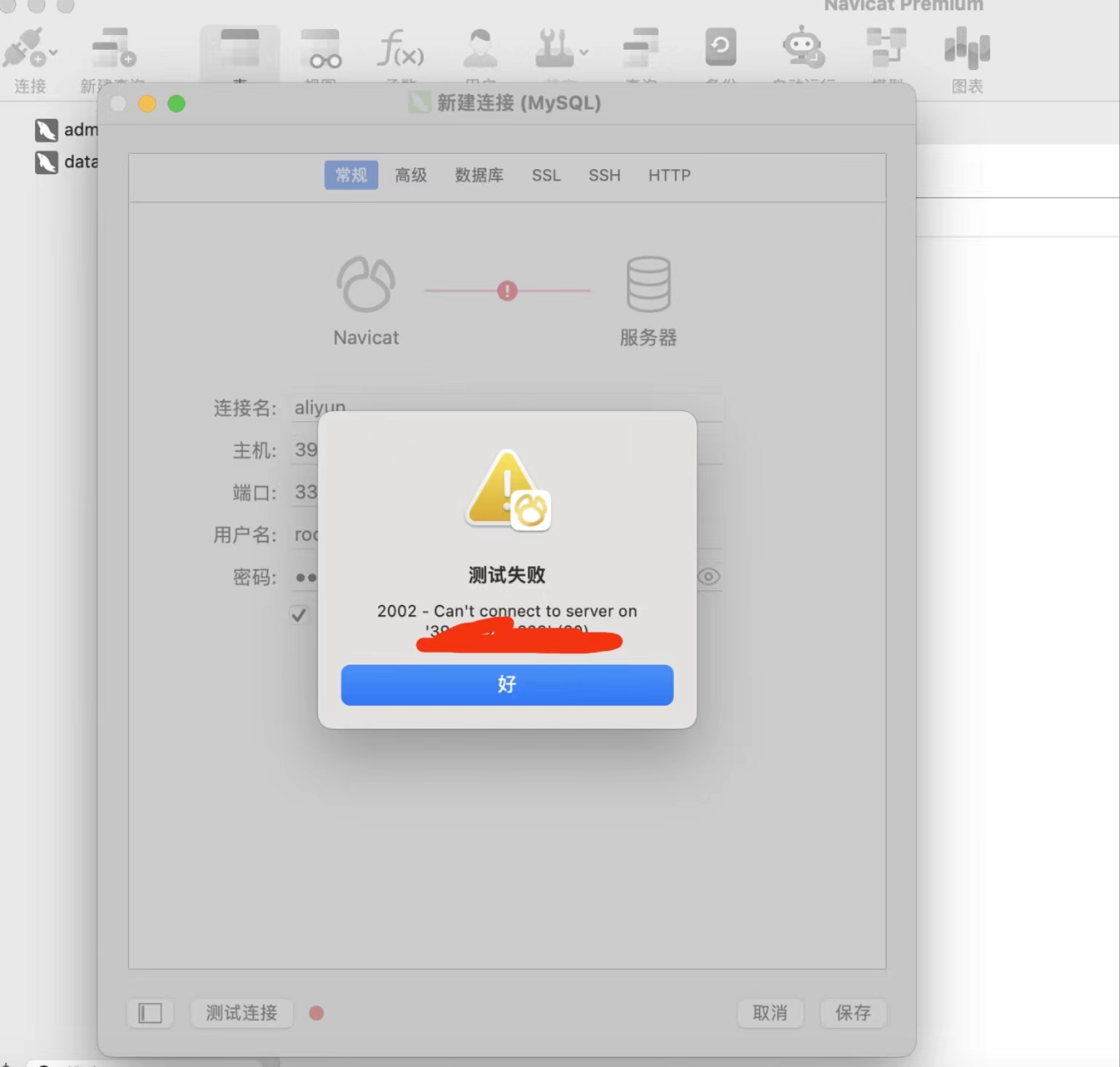
版权声明:本文内容由阿里云实名注册用户自发贡献,版权归原作者所有,阿里云开发者社区不拥有其著作权,亦不承担相应法律责任。具体规则请查看《阿里云开发者社区用户服务协议》和《阿里云开发者社区知识产权保护指引》。如果您发现本社区中有涉嫌抄袭的内容,填写侵权投诉表单进行举报,一经查实,本社区将立刻删除涉嫌侵权内容。
当您在阿里云轻量级应用服务器镜像CentOS 7.6上使用Docker部署MySQL后,发现Navicat无法连接,可能有几个原因导致这个问题。以下是一些可能的解决方案:
docker ps
如果MySQL容器没有运行,您可以使用以下命令启动它:
docker start mysql_container_name
您可以使用以下命令来检查端口映射:
docker port mysql_container_name
docker exec -it mysql_container_name mysql -uroot -p
然后,在MySQL提示符下,执行以下命令为用户添加权限:
GRANT ALL PRIVILEGES ON *.* TO 'your_username'@'%' IDENTIFIED BY 'your_password';
FLUSH PRIVILEGES;
/etc/mysql/my.cnf或/etc/my.cnf)中,找到bind-address选项,并确保它设置为0.0.0.0或注释掉该行。docker restart mysql_container_name
请按照上述步骤逐一检查,并尝试解决问题。
在CentOS 7.6系统中使用Docker部署MySQL后,如果遇到Navicat无法连接的问题,可能是由于密码加密规则不兼容导致的。以下是解决这一问题的步骤:
检查防火墙设置:确保CentOS 7系统的防火墙已关闭或已放行3306端口。您可以使用以下命令来关闭防火墙并禁止其开机启动:
systemctl stop firewalld
systemctl disable firewalld
进入MySQL数据库:您需要登录到MySQL数据库中。如果您已经有一个MySQL容器正在运行,可以使用docker exec -it <容器ID或名称> mysql -u root -p命令来登录,其中<容器ID或名称>应替换为您的MySQL容器的实际ID或名称。
更改密码加密方式:在MySQL命令行中,选择要修改的用户数据库,然后执行以下命令来更改密码加密方式:
ALTER USER 'root'@'localhost' IDENTIFIED WITH mysql_native_password BY 'your_password';
其中'your_password'应替换为您的实际密码。
FLUSH PRIVILEGES;命令来刷新权限,使更改生效。总的来说,通过以上步骤,您应该能够解决Navicat无法连接到Docker部署的MySQL的问题。如果问题仍然存在,请检查网络设置或其他可能的配置错误。